Om du ofta går vilse bland de många öppna fönstren på din Mac kan du använda Mission Control och App Expose för att hitta din väg. Byta upp med tre eller fyra fingrar (beroende på hur du har den inställd i Systeminställningar) ger upp Mission Control, som visar alla dina öppna fönster. Swiping ner med tre eller fyra fingrar leder till App Expose, som visar alla öppna fönster i appen som används för närvarande.
Med ett terminalkommando kan du ta med App Expose-liknande funktionalitet till Dock. Det låter dig rulla upp med två fingrar i en app eller mapp i Dock för att se vilka fönster du har öppnat i den appen och sedan hoppa till ett av de öppna fönstren. Det gör ingenting mer än vad du får med App Expose, men det ger lite flexibilitet genom att du snabbt kan bläddra i Dock-objekten utan att först behöva ta med varje app till förgrunden för att se dess öppna fönster.
Enligt iMore fungerar detta Terminal-kommando med styrplattan på Mac-bärbara datorer och med Magic Mouse och Magic Trackpad på Mac-stationära datorer. Jag hittade framgång med det på en MacBook Pro som kör OS X Yosemite.
Utan ytterligare ado, här är hur du aktiverar Dock-gesten.
1. Öppna terminalen .
2. Skriv in det här kommandot: standardvärden skriv com.apple.dock bläddra-till-öppna -boll SÄRT; killall Dock
3. Tryck på Enter .

För att ångra denna gest, använd det här kommandot: standardvärden skriv com.apple.dock bläddra till öppet -boll FALSE; killall Dock



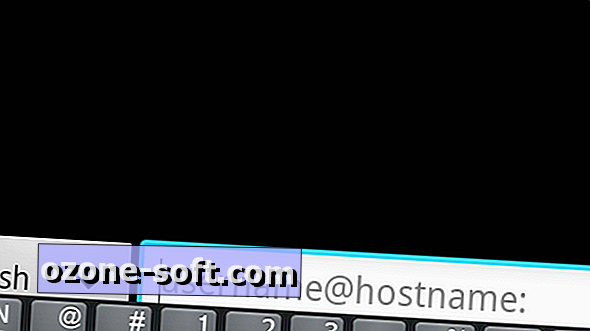









Lämna Din Kommentar